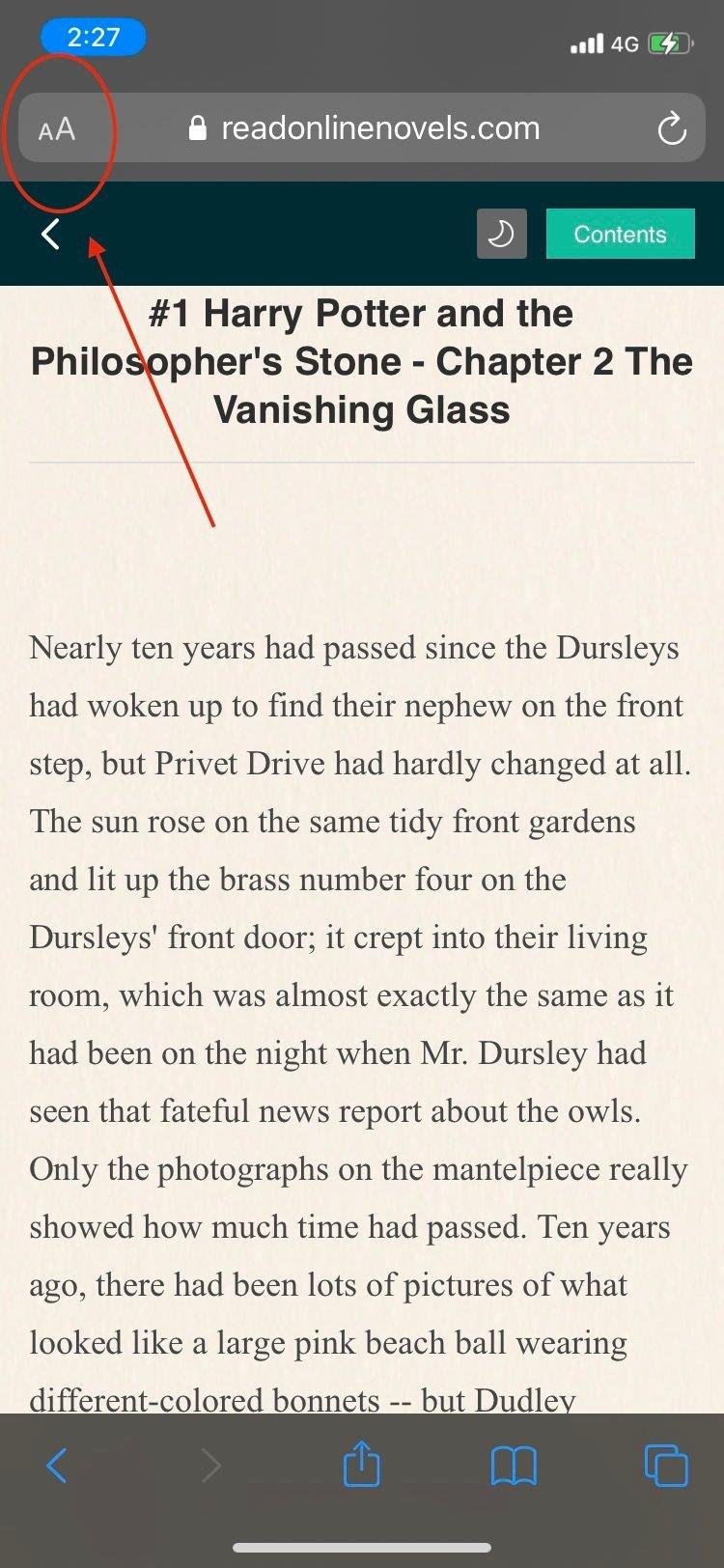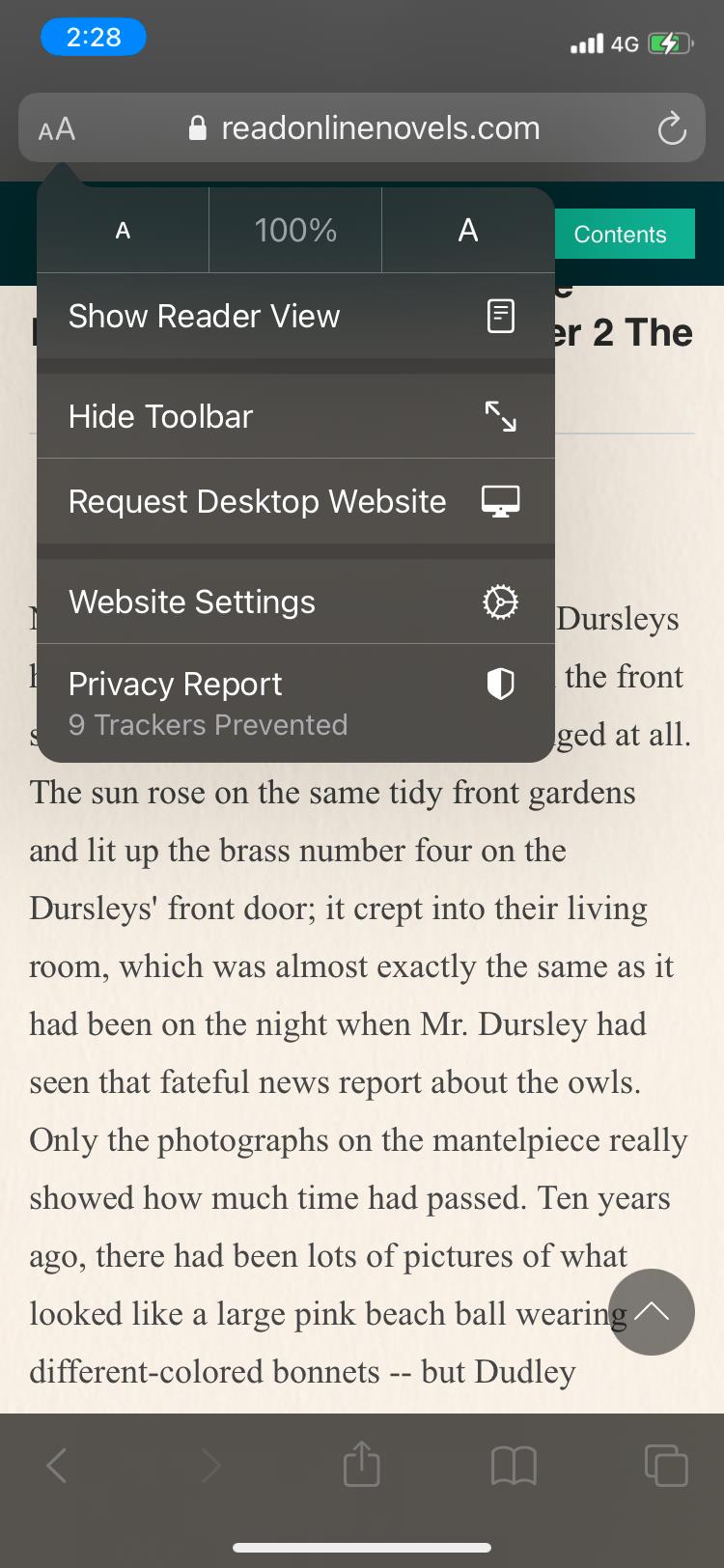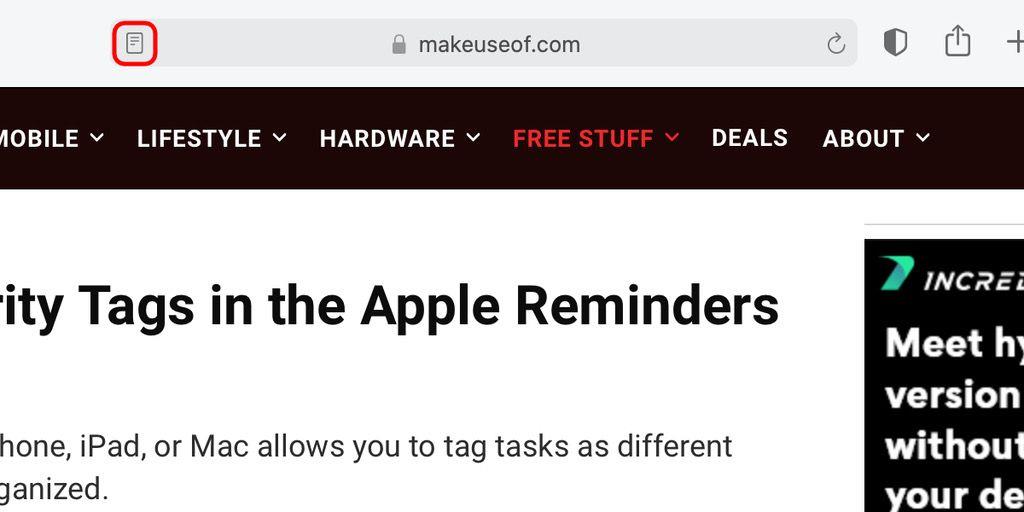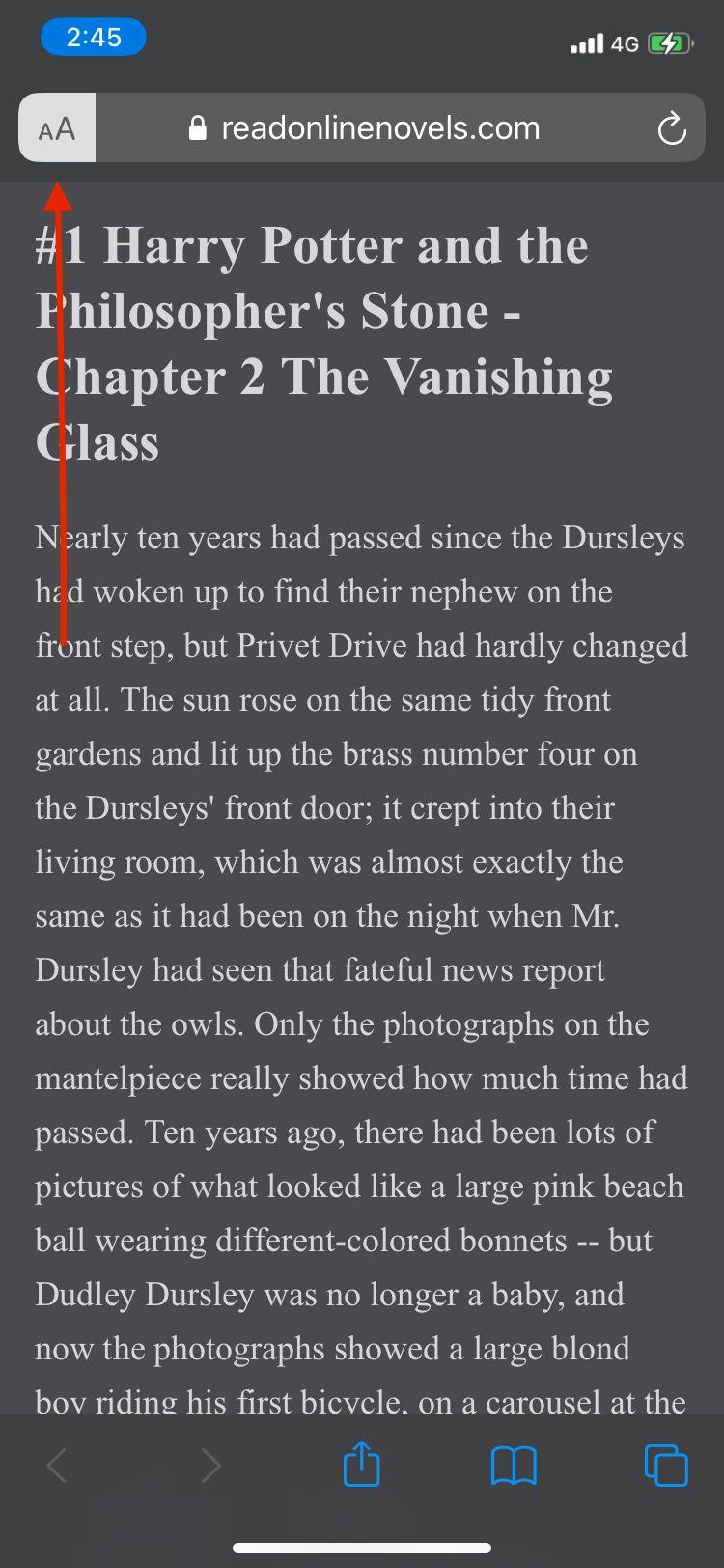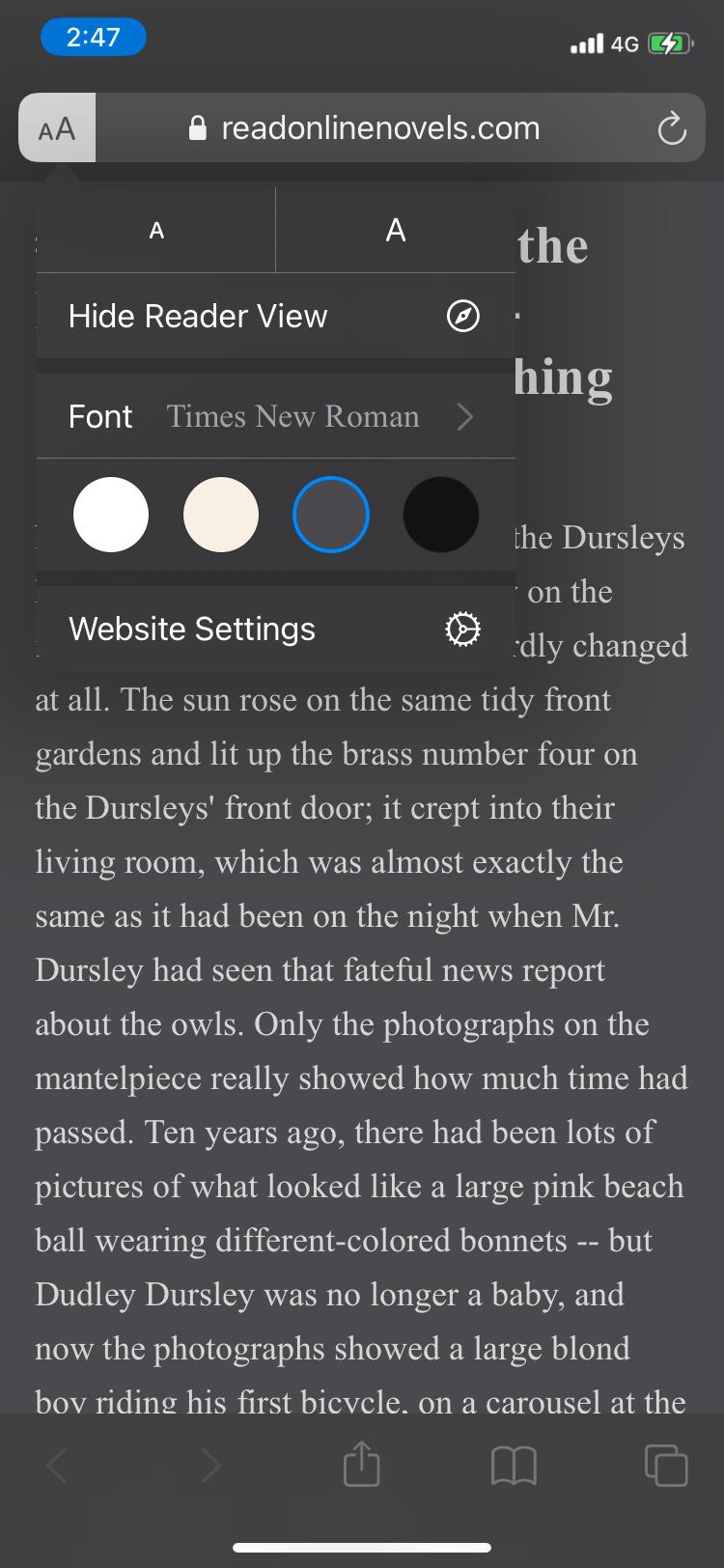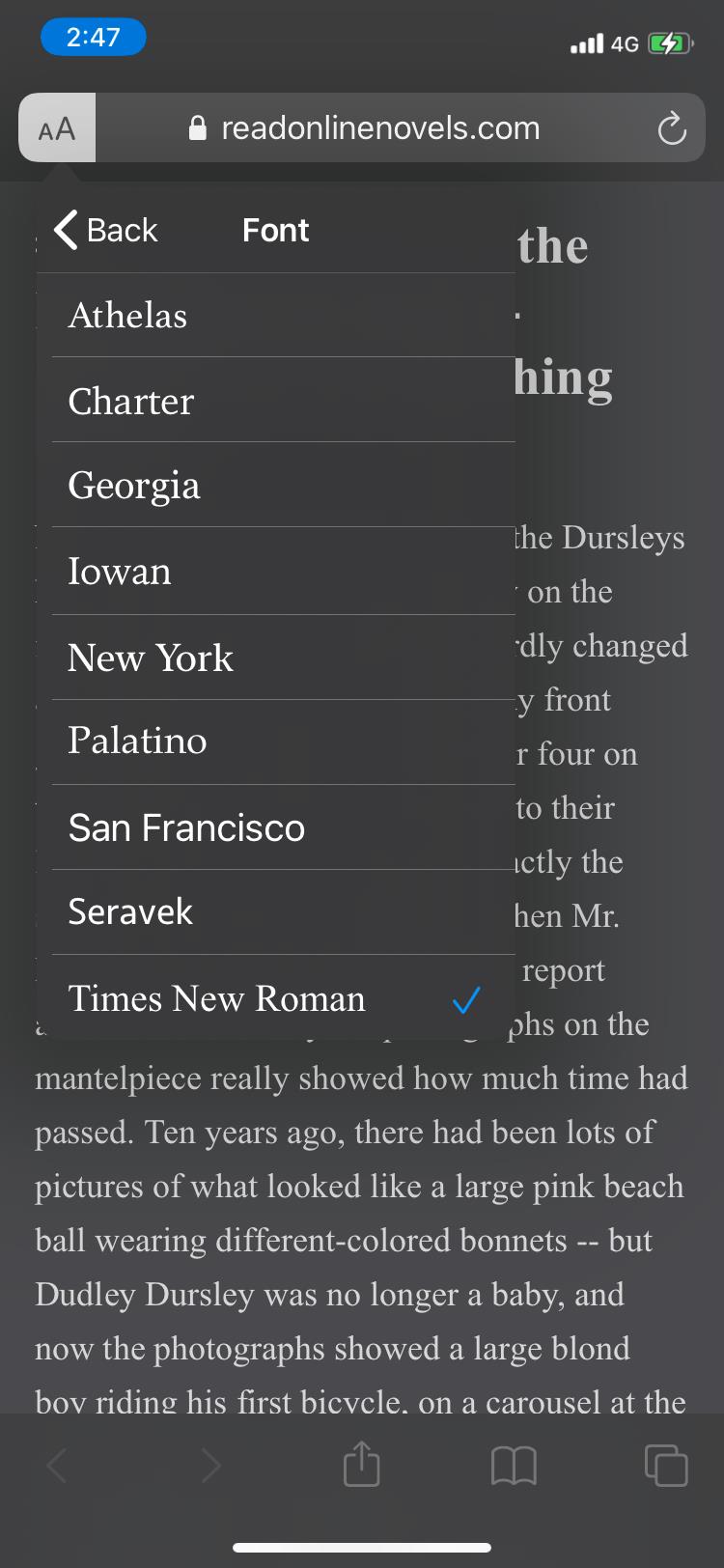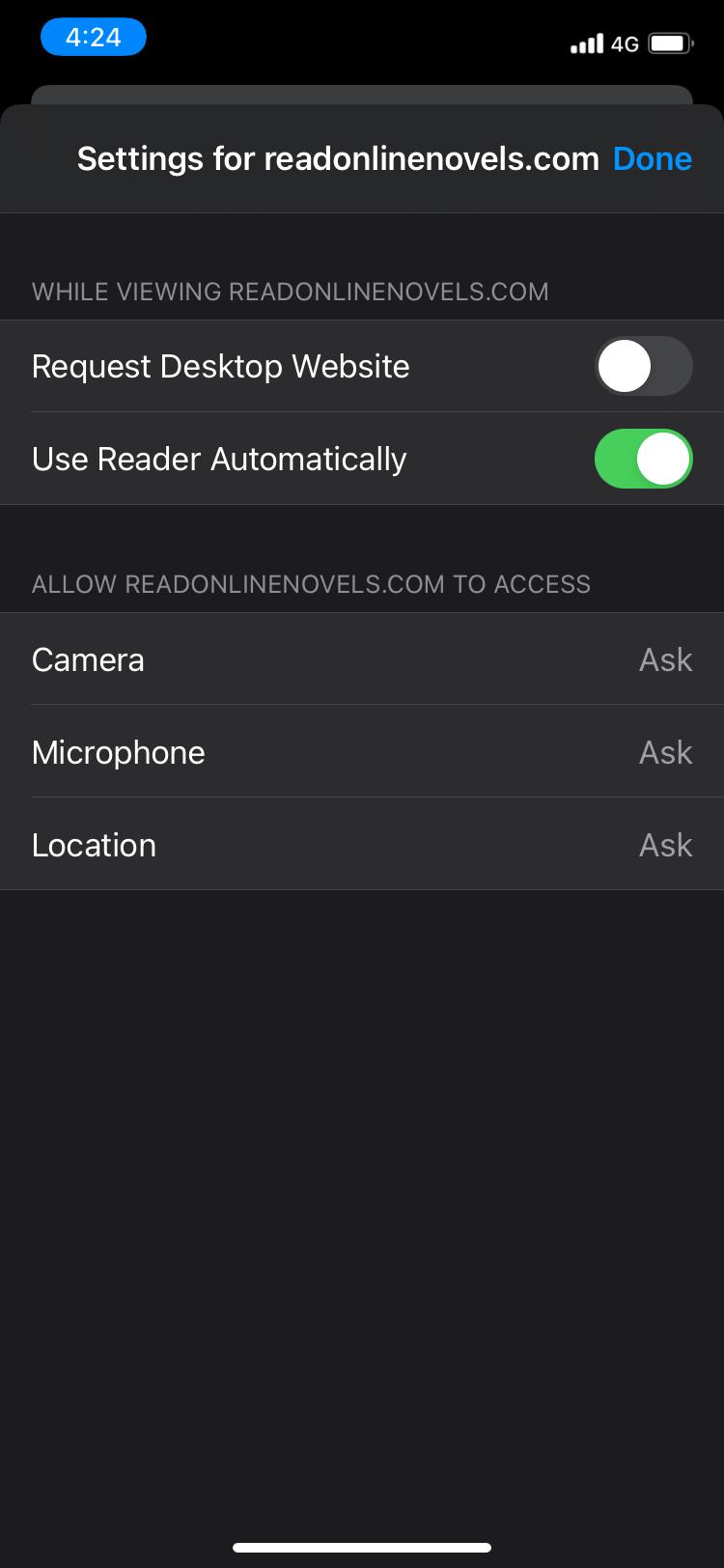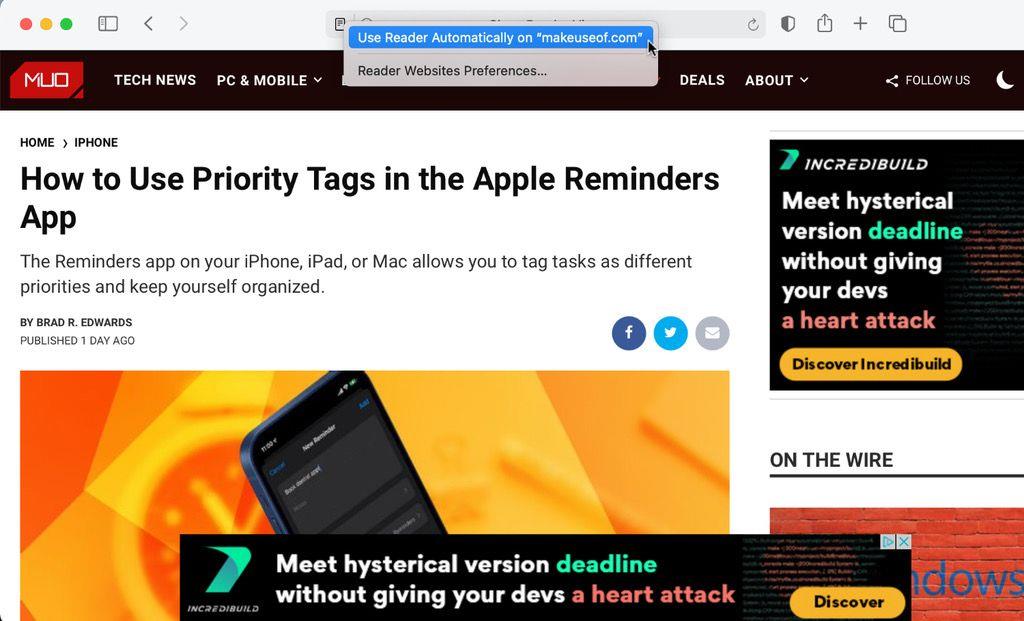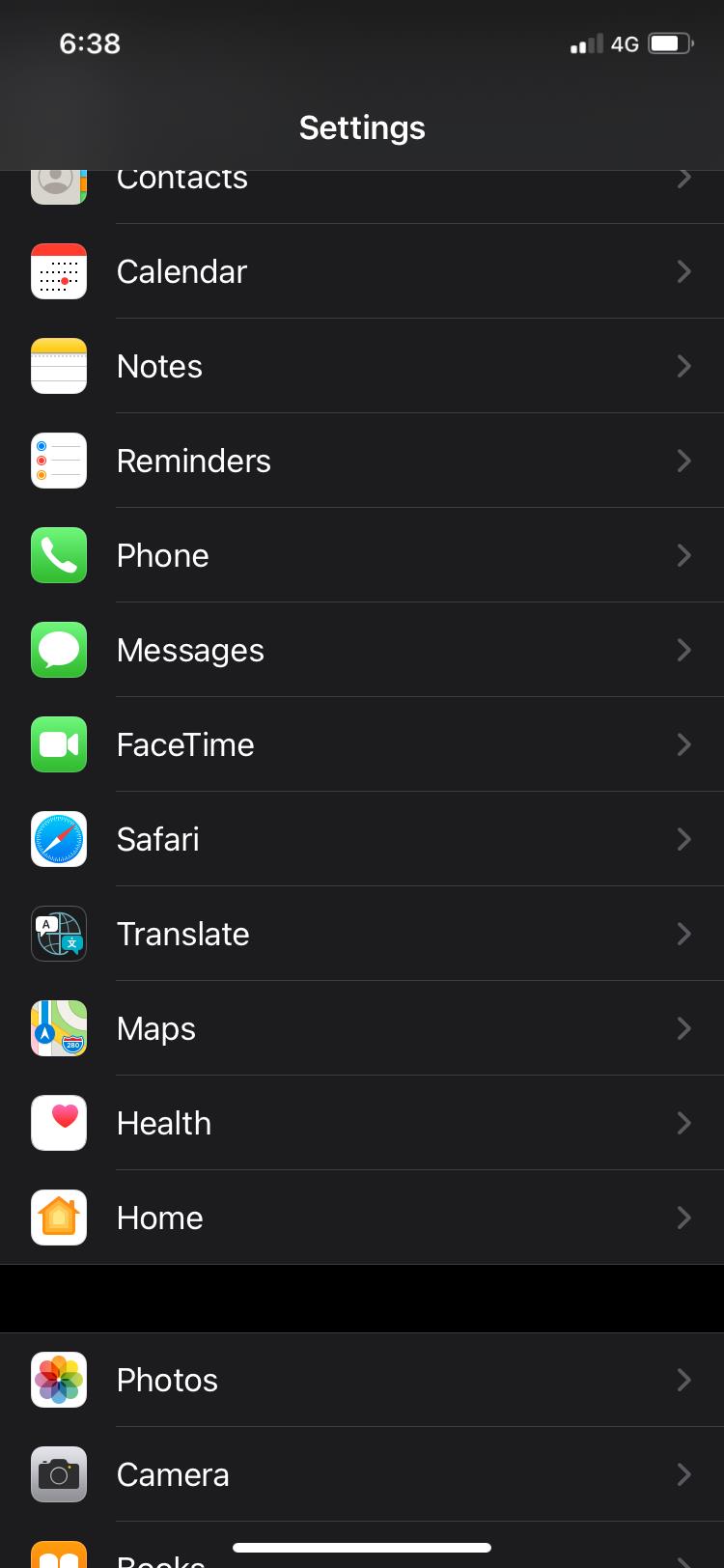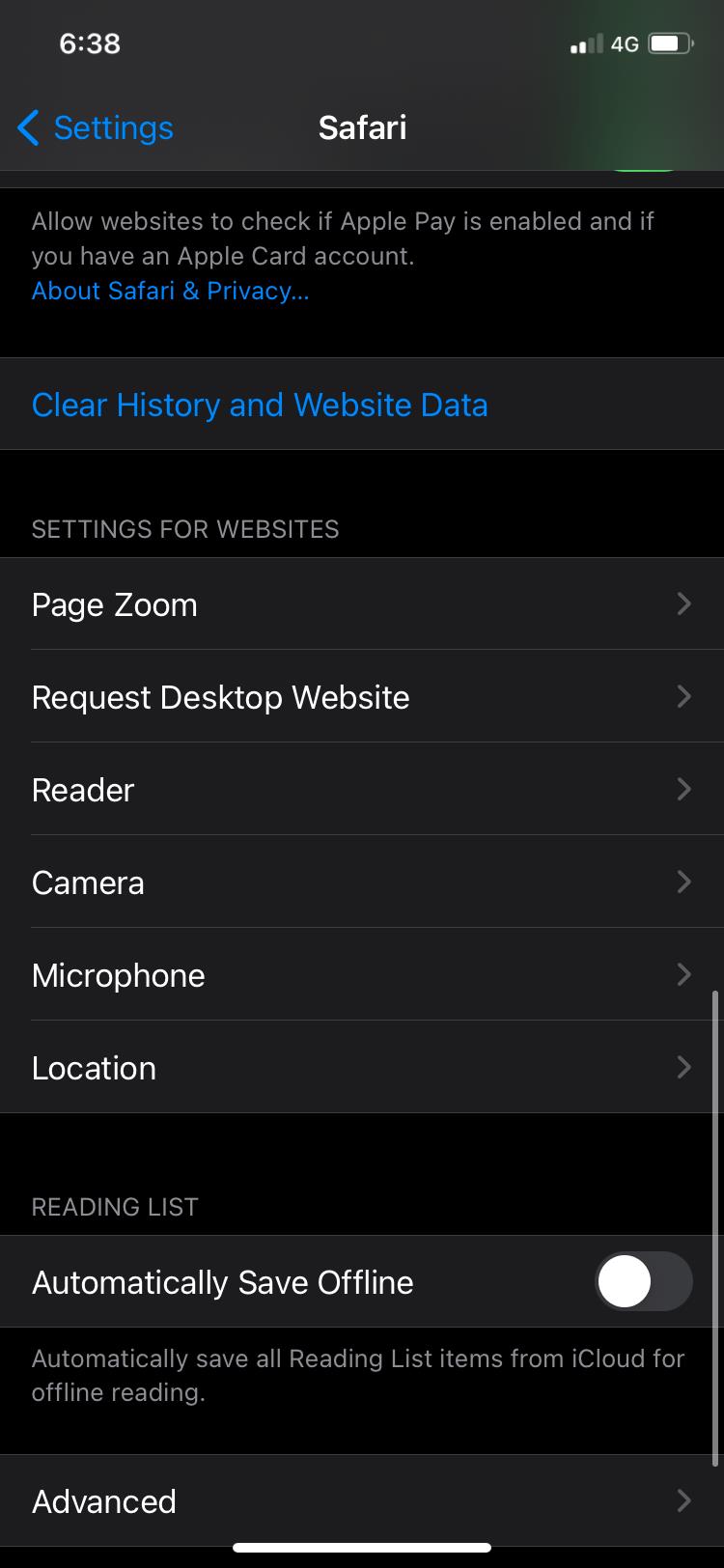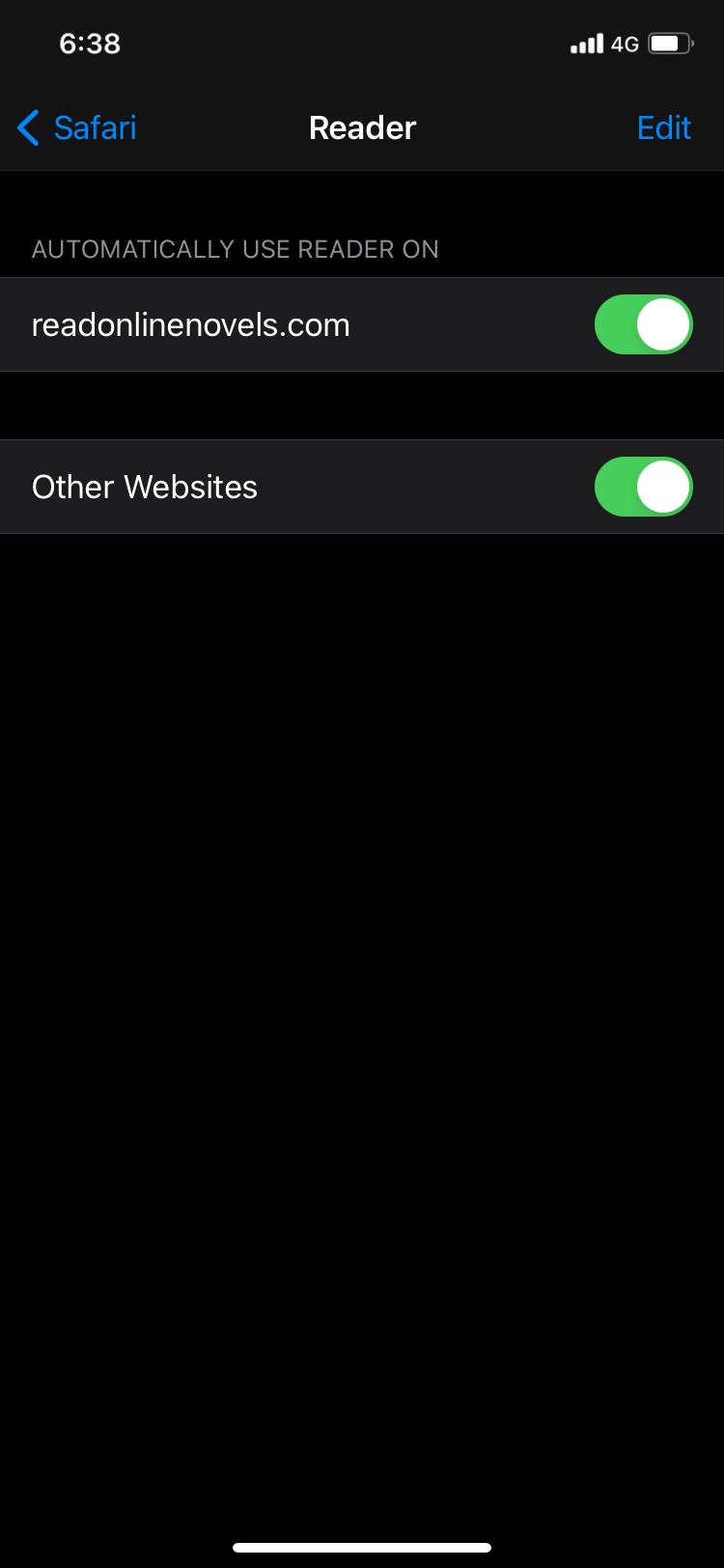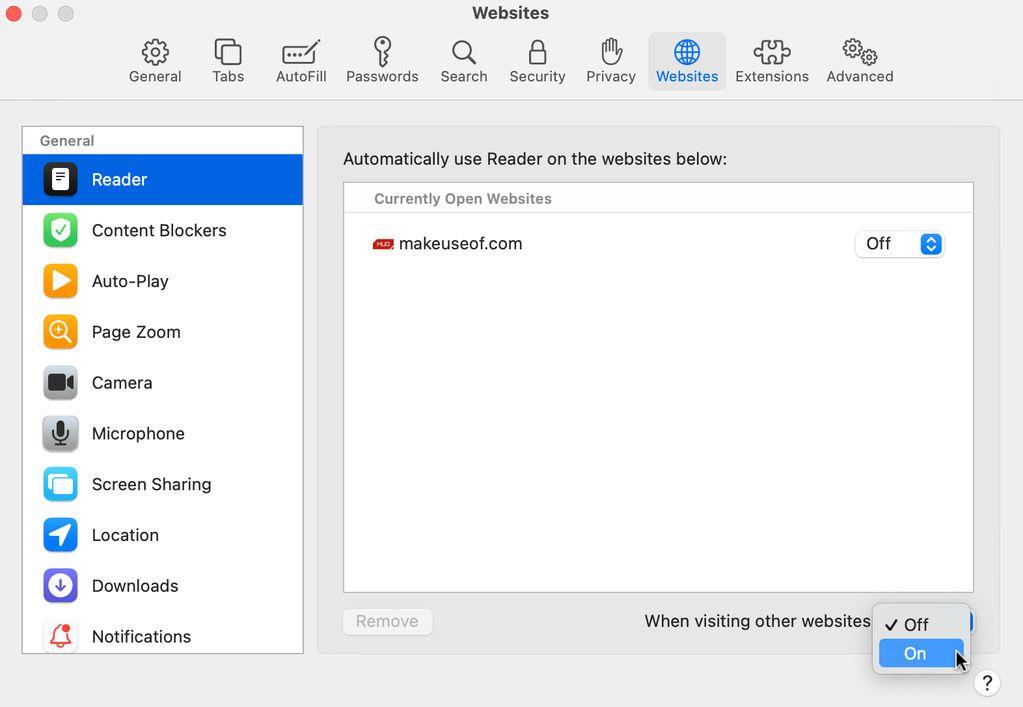Unsere Apple-Geräte sind ein Goldschatz, wenn es um praktische Funktionen geht, die wir möglicherweise nicht kennen. Eine coole Funktion in Safari, die Sie möglicherweise übersprungen haben, ist der Reader-Modus.
Reader View, oft als Lesemodus bezeichnet, erscheint als Symbol in der oberen linken Ecke Ihrer Safari-Suchleiste und überarbeitet Ihre Webseite in ein perfekt organisiertes, werbefreies Layout, damit Sie sich besser auf das Lesen des Inhalts konzentrieren können. Sie können mit dieser Funktion sogar einige schnelle Änderungen an einer Webseite vornehmen.
Möchten Sie einen Roman oder einen Artikel ohne Unterbrechung lesen? Reader View ist für Sie. Sehen wir uns an, was es kann und wie Sie es auf Ihrem iPhone, iPad und Mac aktivieren können.
So aktivieren Sie die Leseransicht
Das Aktivieren der Reader-Ansicht ist extrem einfach und erfordert nur ein paar Fingertipps. Bevor Sie beginnen, stellen Sie sicher, dass Safari auf Ihrem Gerät aktualisiert ist.
Lesen Sie mehr: So aktualisieren Sie Safari auf einem Mac
Befolgen Sie dann diese Schritte, um die Reader-Ansicht auf einem iPhone oder iPad zu aktivieren:
- Nachdem Sie die Webseite öffnen möchten Sie auf Safari, tippen Sie auf dem lesen Reader anzeigen Symbol in der linken oberen Ecke der Suchleiste.
- Wählen Sie im Dropdown - Menü wählen Sie zeigen Reader anzeigen . Ihre Webseite erscheint werbefrei und automatisch organisiert.
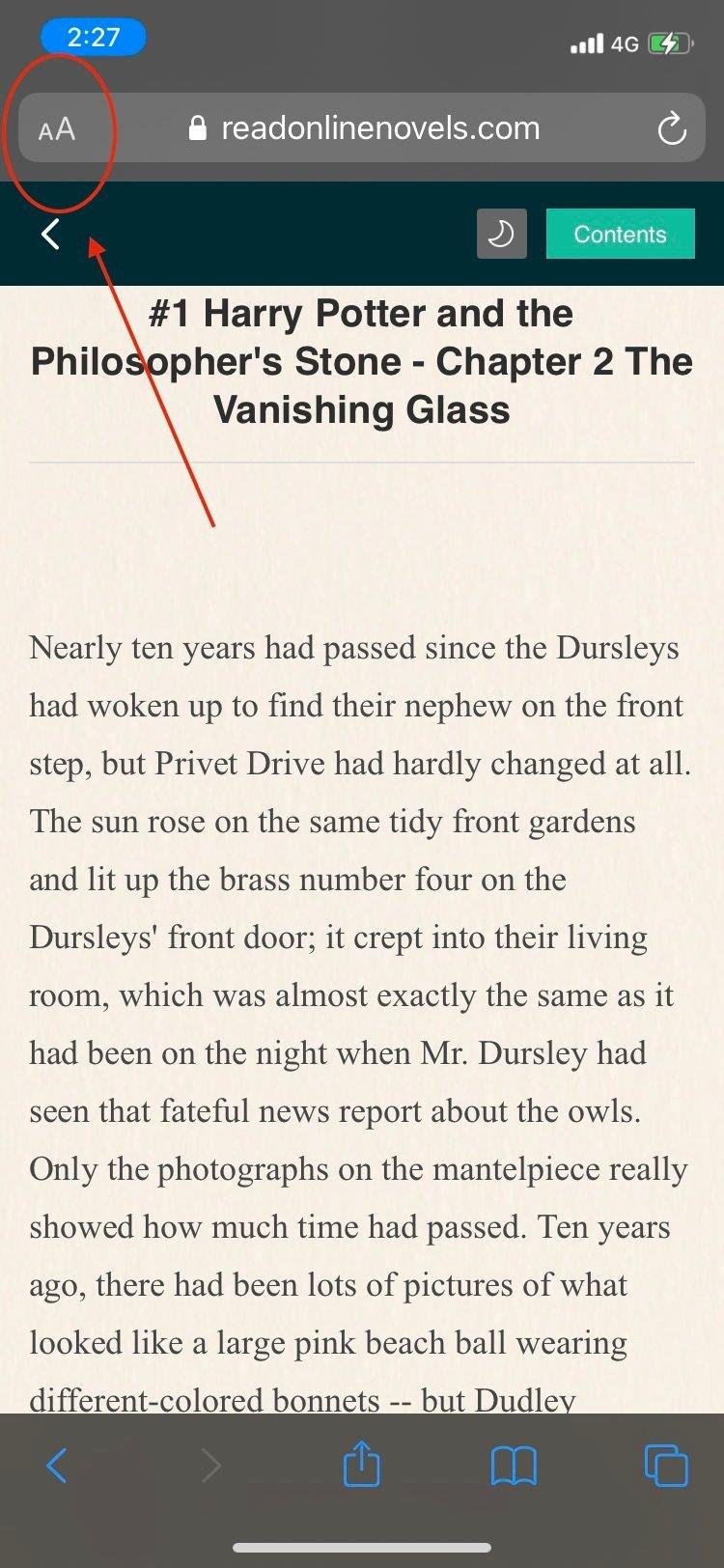
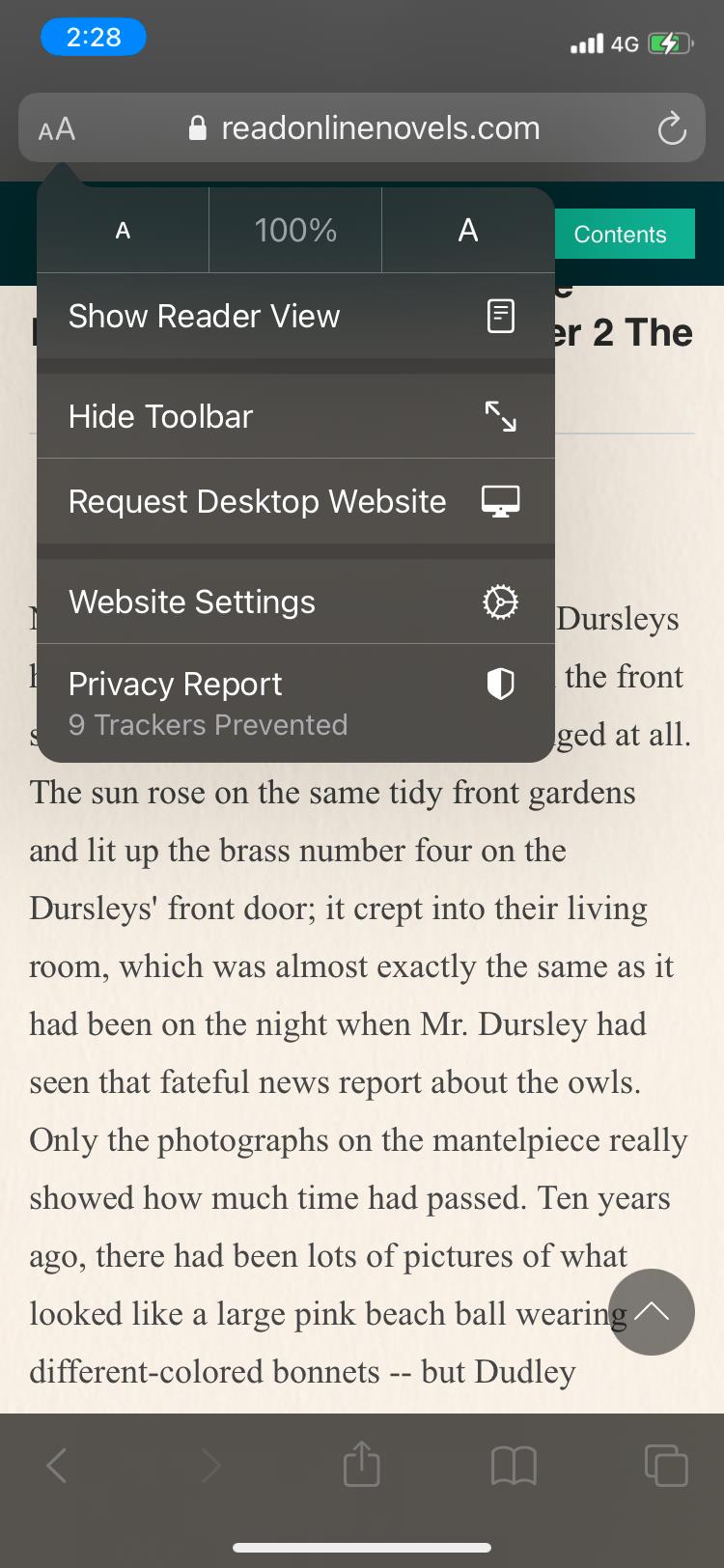
Wenn Sie die Reader-Ansicht auf einem Mac aktivieren möchten, gehen Sie wie folgt vor:
- Laden Sie eine Website in Safari.
- Verwenden Sie Befehl + Umschalt + R , um den Reader-Modus zu aktivieren.
- Eine andere Möglichkeit wäre, auf das gleiche Symbol am linken Ende des Smart Search-Felds zu klicken.
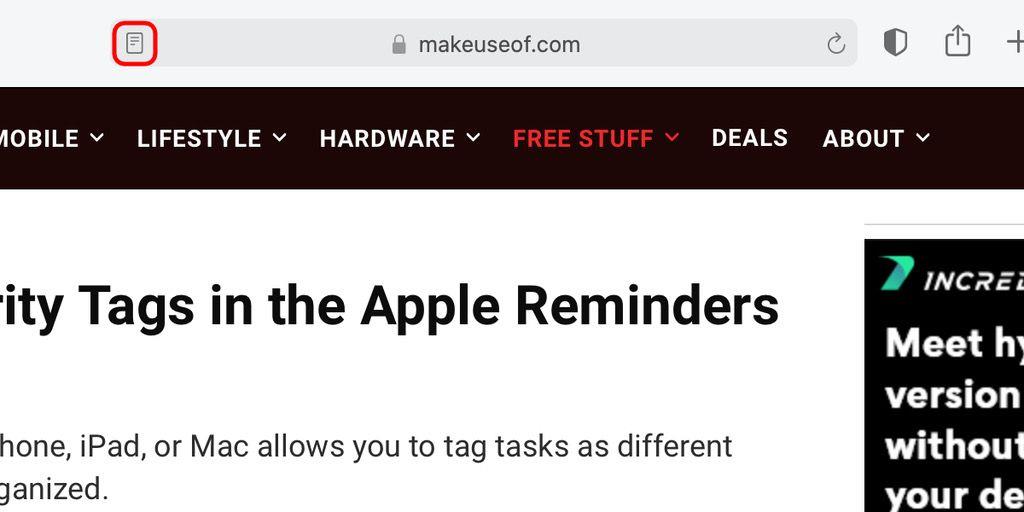
Wenn Sie die Schaltfläche nicht sehen, enthält die Webseite keine Artikel, die in der Reader-Ansicht angezeigt werden können. Um die Verwendung von Reader View auf allen Geräten zu beenden, klicken Sie einfach erneut auf die Schaltfläche. Sie können die Reader-Ansicht auch mit der Esc- Taste auf Ihrem Mac deaktivieren.
So nehmen Sie Änderungen in der Leseransicht vor
Sie können eine Seite auch nach Ihren Wünschen anpassen. In Reader View können Sie aus neun Schriftstilen, vier Hintergrundfarben und verschiedenen Schriftgrößen wählen. So können Sie diese Bearbeitungen auf einem iPhone, iPad und Mac vornehmen:
- Tippen Sie auf den Reader anzeigen Symbol erneut.
- Sie sollten Optionen für den Schriftstil im Dropdown-Menü mit den Schriftgrößen darüber und den Hintergrundfarben darunter sehen. Wählen Sie, was Ihnen gefällt.
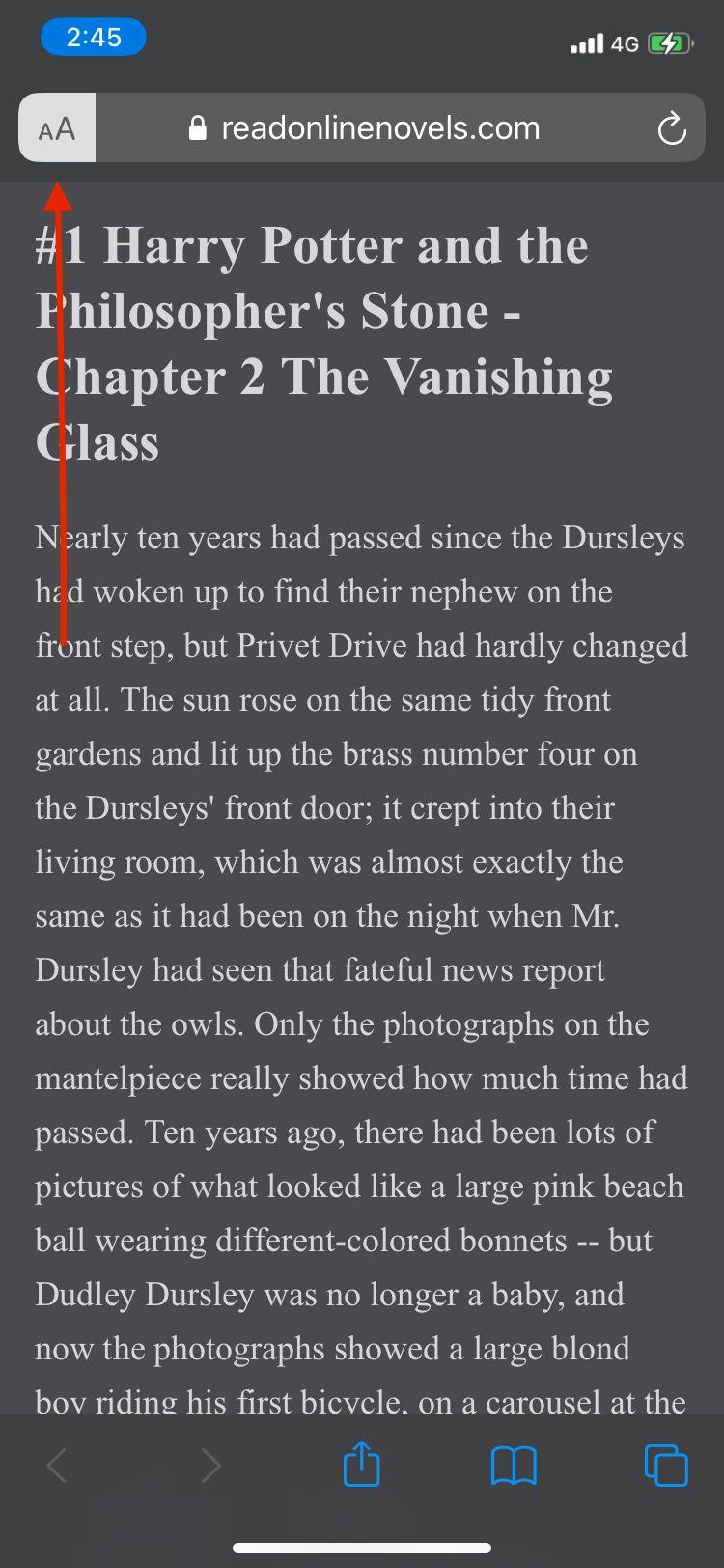
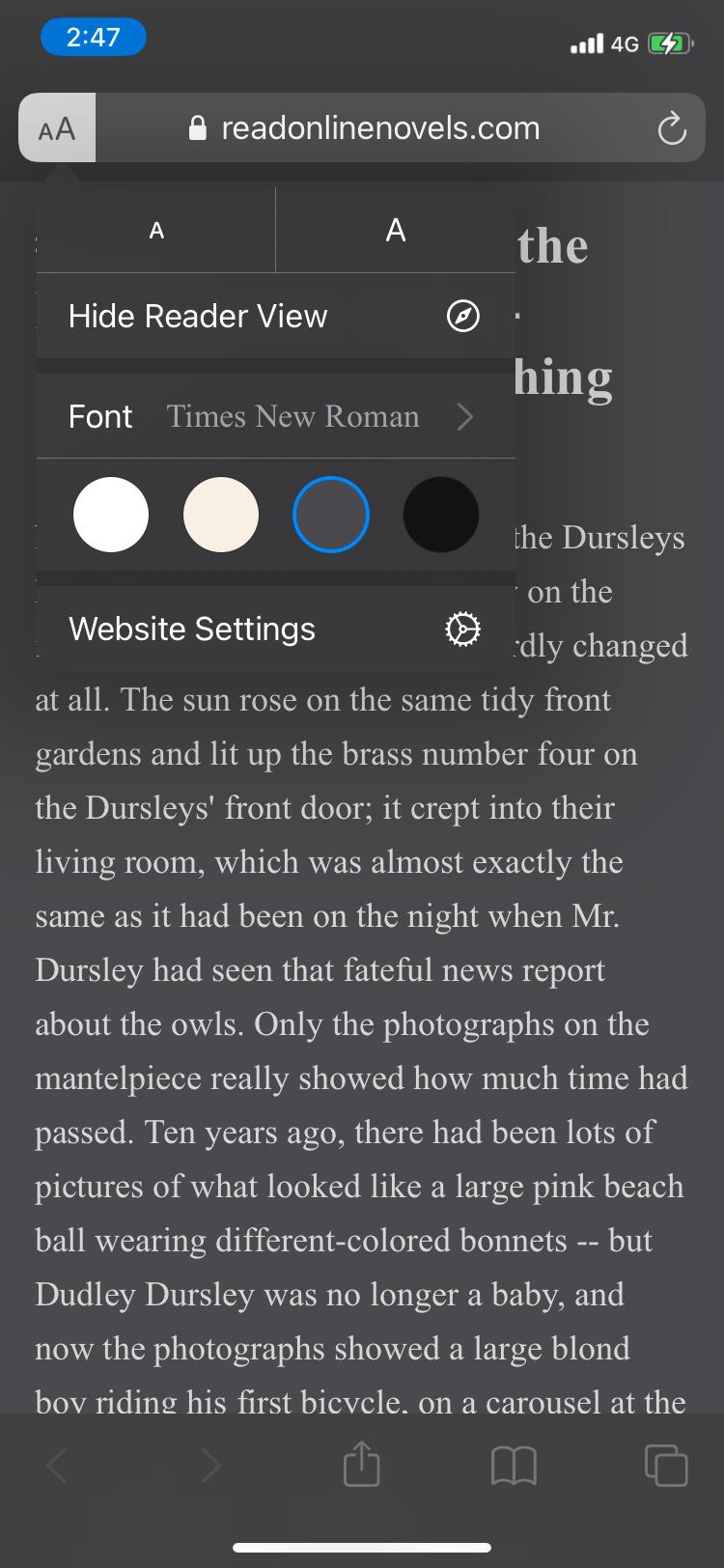
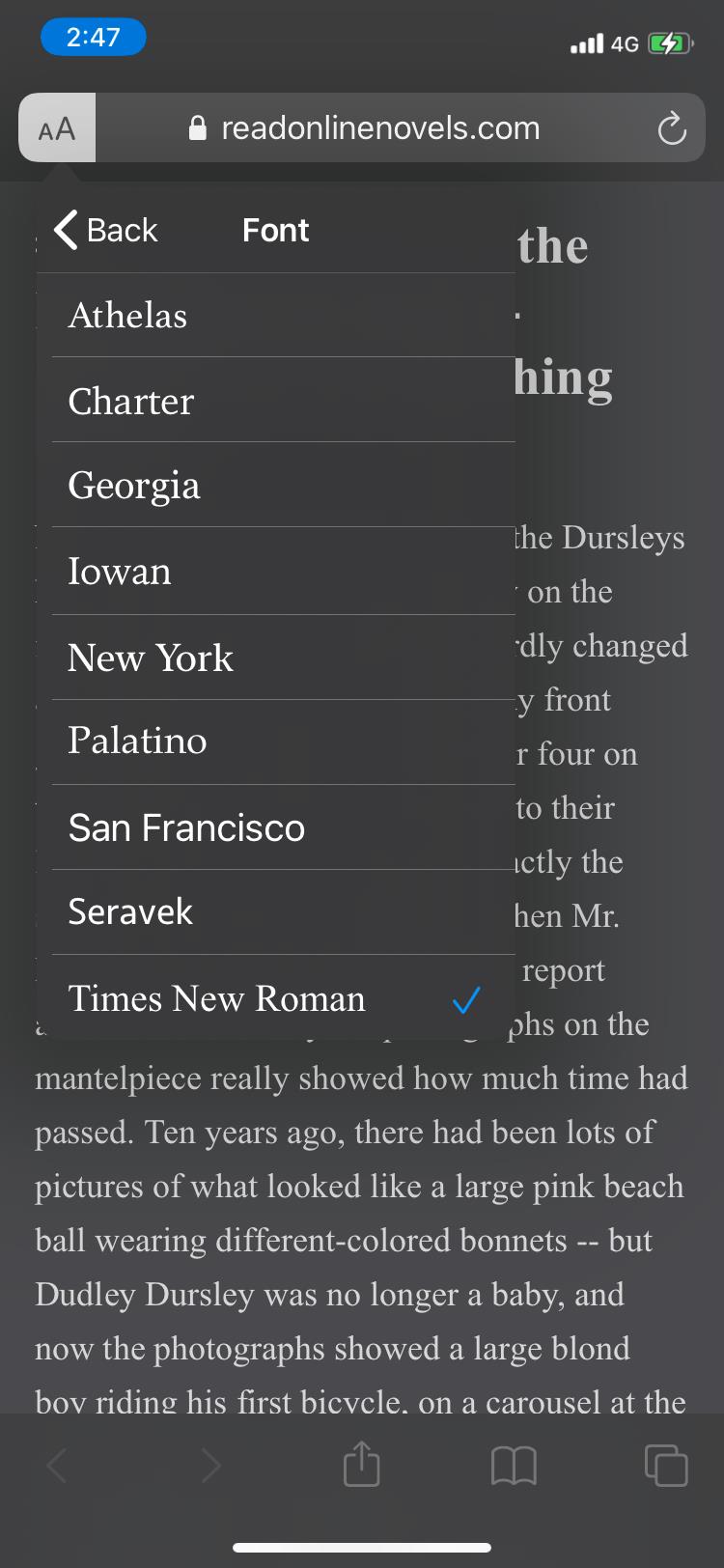
Die Optionen zum Bearbeiten einer Webseite sind ziemlich minimal, aber Apple wird hoffentlich in Zukunft auf ein breiteres Spektrum ausweiten.
Ein entscheidender Vorteil von Reader View ist die Tatsache, dass Sie mit dieser Funktion Ihre Webseiten als PDFs auf iPhone und iPad direkt in Ihrer Bücher-App speichern können .
So machen Sie den Reader als Standard anzeigen
Sie lieben den Reader-Modus? Es gibt eine Option, die eine URL bei jedem Öffnen automatisch in die Leseransicht umschaltet. Das spart viel Zeit und ist effizient. Befolgen Sie diese Schritte, um diese Funktion auf einem iPhone oder iPad zu aktivieren:
- Tippen Sie auf das Reader - Ansicht Symbol oben links von Safari.
- Wählen Sie Website-Einstellungen aus dem Dropdown-Menü.
- Aktivieren Sie den Schalter für Reader automatisch verwenden und drücken Sie Fertig . Die Webseite wechselt jetzt bei jedem Öffnen automatisch in die Reader-Ansicht.
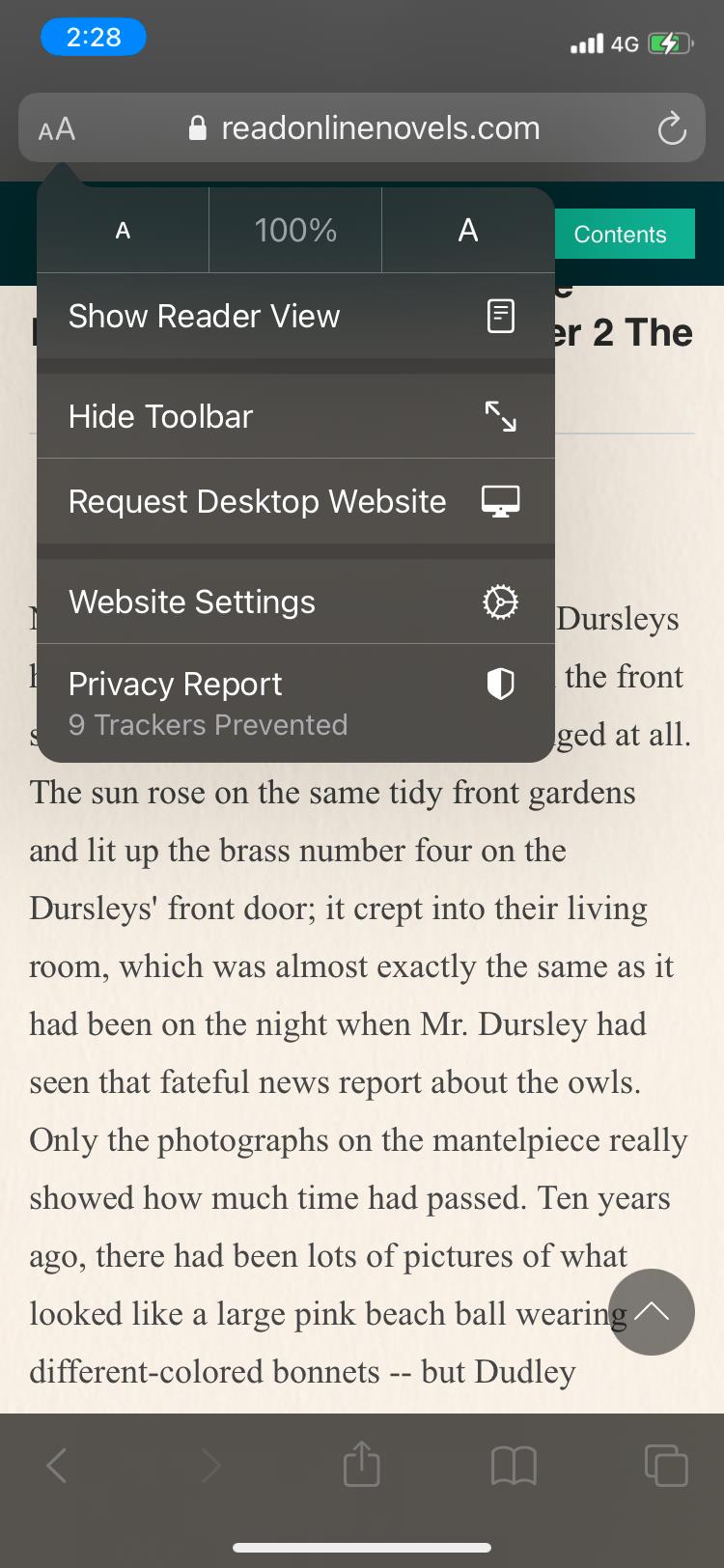
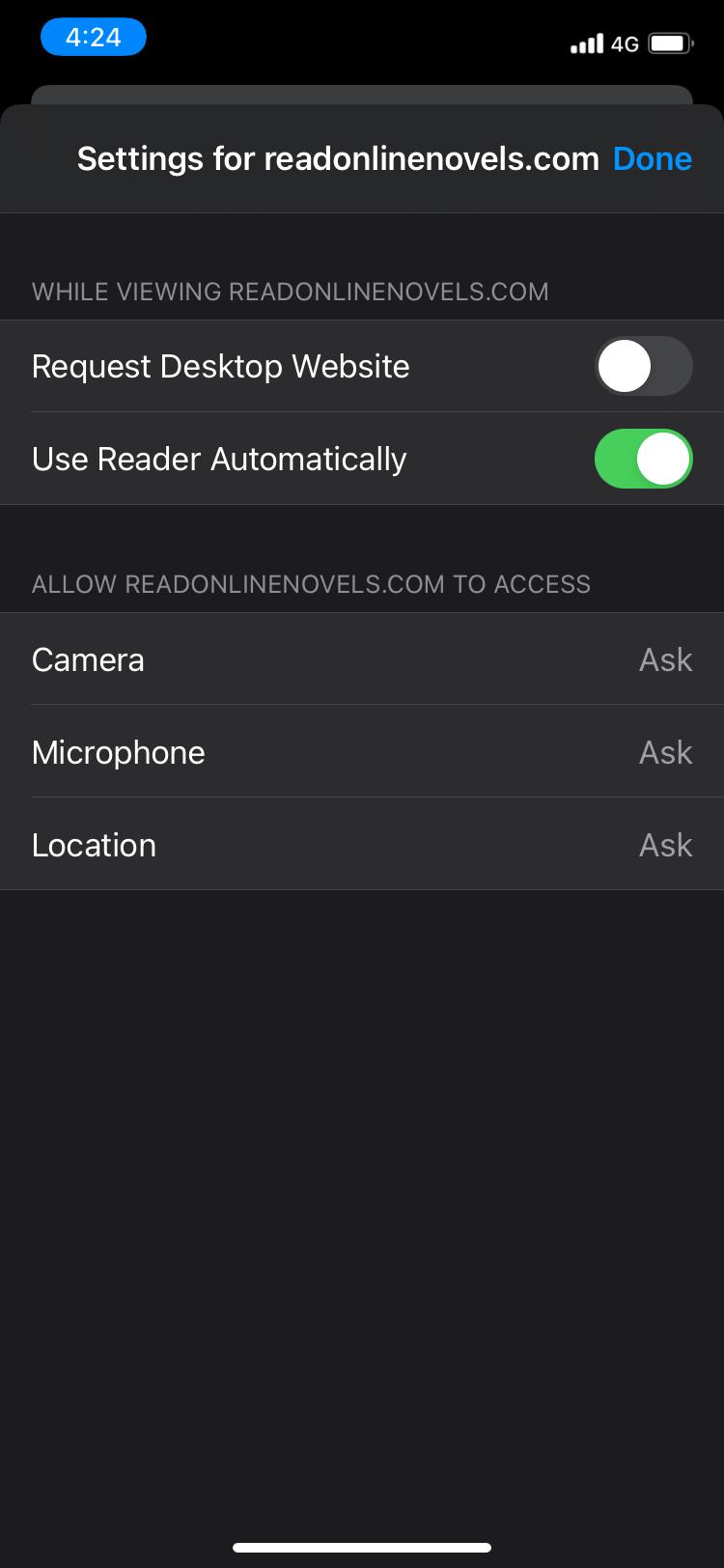
Um dies auf einem Mac zu tun, müssen Sie nur bei gedrückter Strg-Taste auf das Symbol der Reader-Ansicht klicken und Reader-Ansicht automatisch für [Site-Name] verwenden auswählen .
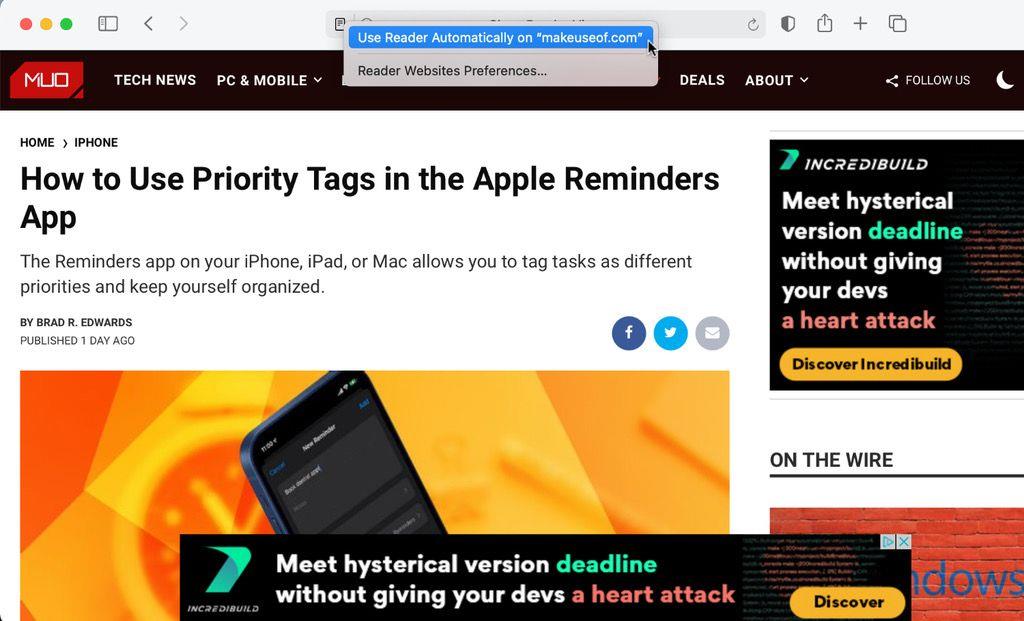
Sie können diese Funktion sogar für alle Websites aktivieren, die Sie in Safari öffnen. Hier sind die Schritte, um dies auf einem iPhone oder iPad zu tun:
- Gehen Sie zu Einstellungen und öffnen Sie Safari .
- Scrollen Sie nach unten und wählen Sie Reader unter Einstellungen für Websites aus .
- Aktivieren Sie den Schalter für Andere Websites .
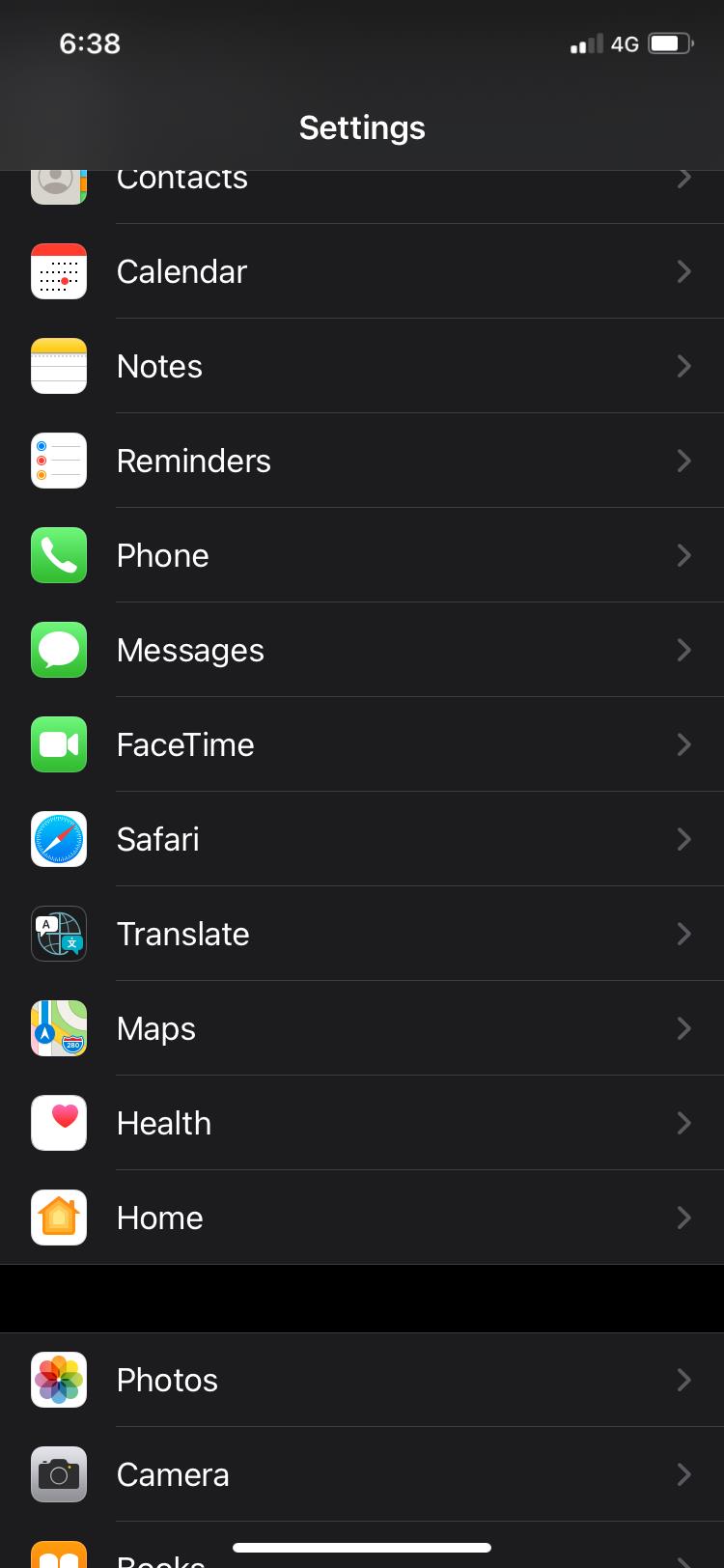
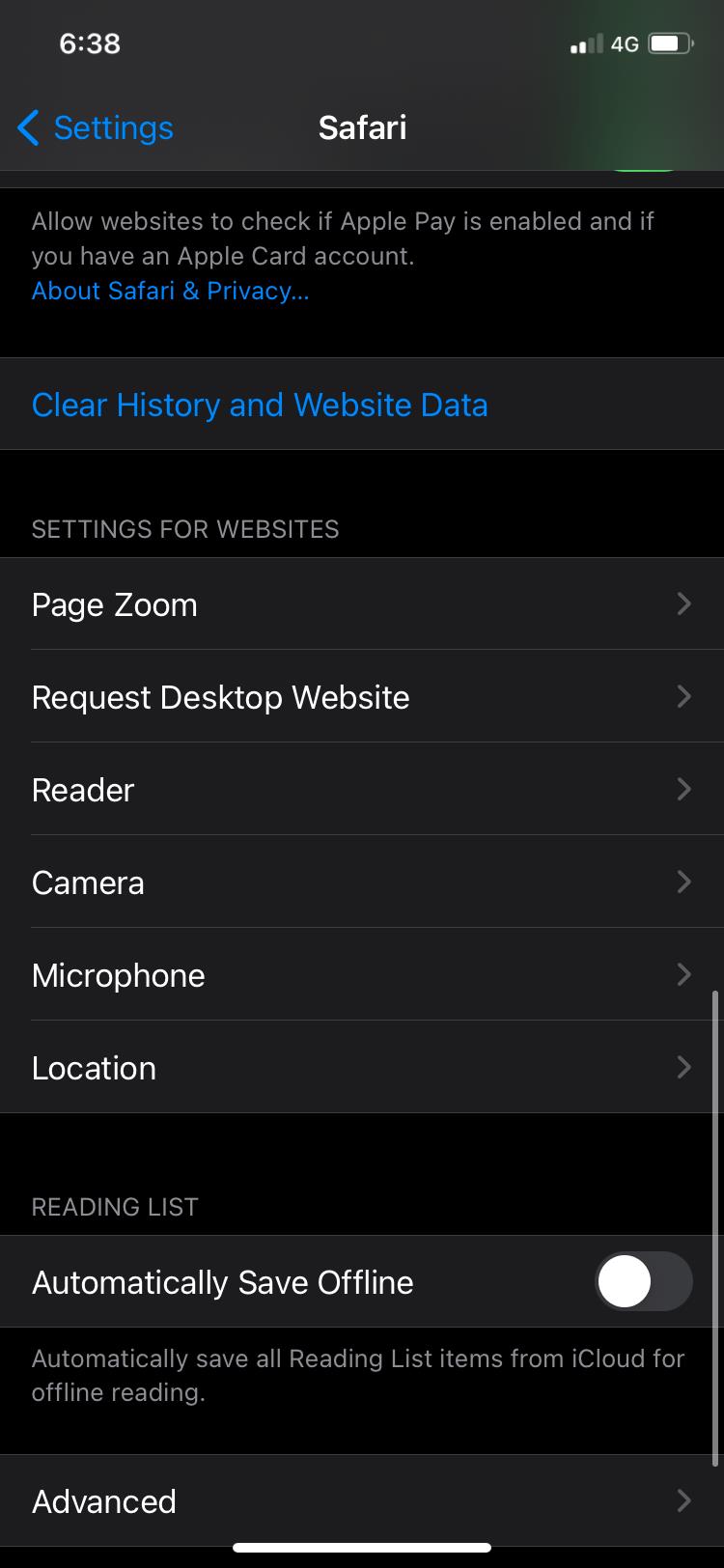
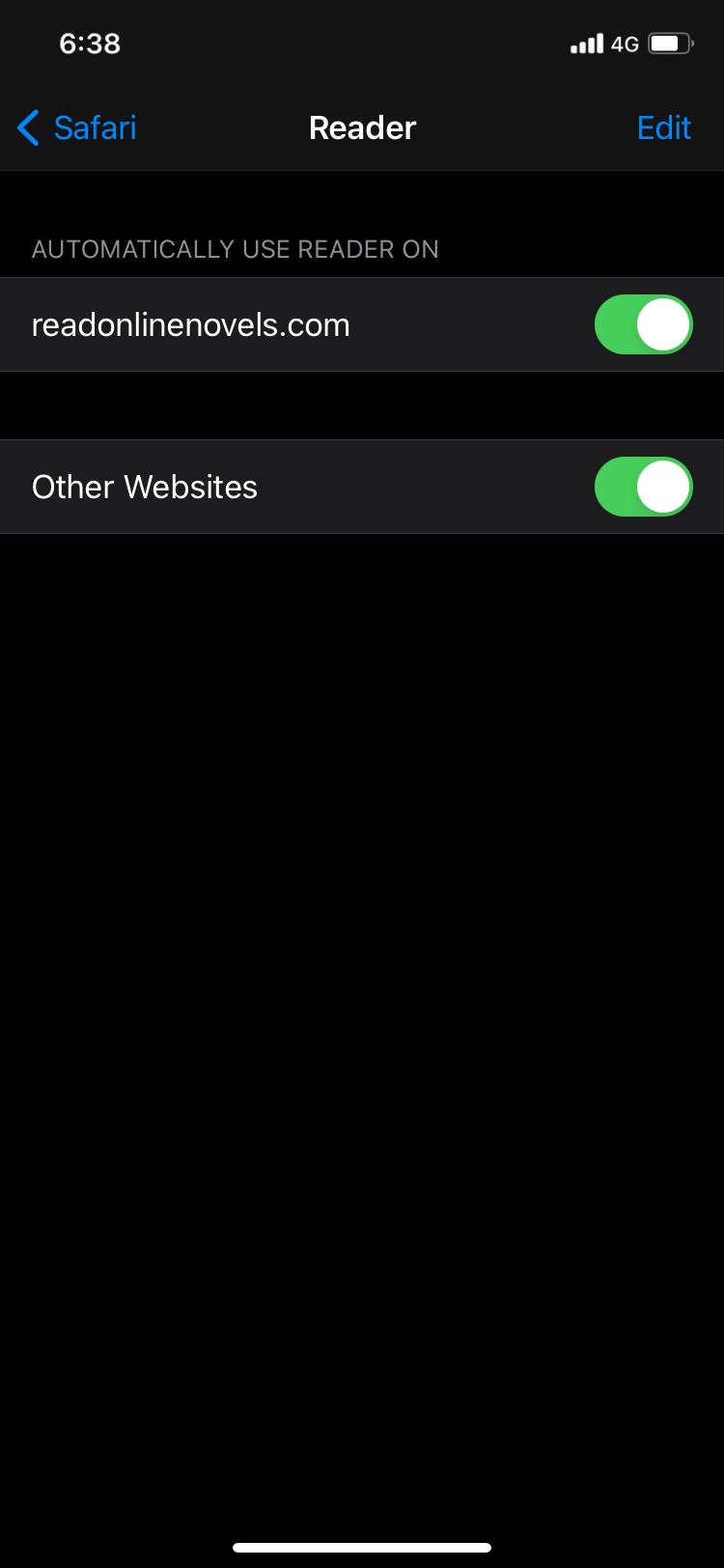
Führen Sie diese Schritte aus, damit alle Websites mit der Reader-Ansicht auf Ihrem Mac geöffnet werden können:
- Klicken Sie bei gedrückter Strg- Taste auf die Schaltfläche „ Reader-Ansicht“ und wählen Sie „ Reader-Website-Einstellungen“ aus dem Popup-Fenster aus.
- Klicken Sie unten im Popup-Fenster auf das Dropdown-Feld für Beim Besuch anderer Websites und wählen Sie Ein.
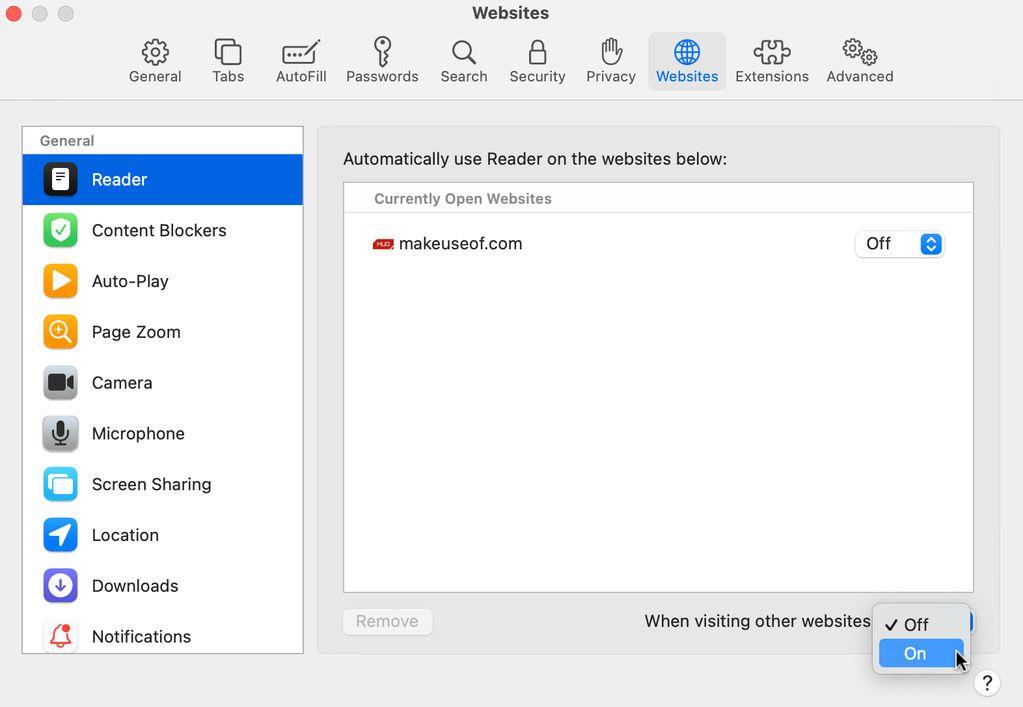
Genießen Sie störungsfreies Lesen in Safari
Die Leseransicht in Safari ist der perfekte Weg, um ohne Ablenkungen zu lesen. Nur relevanter Text und relevante Bilder bleiben auf Ihrem Bildschirm und alle anderen Anzeigen werden entfernt.
Sie können mit dieser Funktion auch die Schriftgröße, den Stil und die Hintergrundfarbe anpassen. Noch besser ist, dass Sie bestimmte Websites oder alle Websites automatisch in der Reader-Ansicht öffnen können, wenn Sie möchten.